[Email] Bản ghi BIMI là gì và cách thiết lập BIMI record
Brand Indicator Message Identification (BIMI), tạm dịch “Ký hiệu định danh tin nhắn thương hiệu” là một bản ghi tên miền được thử nghiệm từ năm 2020, được sử dụng để gắn logo thương hiệu vào trong email giúp người nhận email dễ dàng nhận ra và tránh tin nhắn lừa đảo.
Với BIMI, người sử dụng email sẽ có thêm 1 phương thức mạnh mẽ để nhận dạng 1 cách trực quan các email lừa đảo/spam mạo danh các doanh nghiệp khi chúng được gửi vào hộp thư đến. Phía doanh nghiệp, họ cũng được hưởng những lợi ích:
- Hình ảnh thương hiệu của doanh nghiệp sẽ được hiển thị nổi bật ở hòm thư Inbox của khách hàng với chi phí gần như bằng 0
- Cải thiện tần suất gửi thư thông qua việc tích hợp DMARC và giảm sự phân loại thư rác
I. Cách thức hoạt động
Hầu hết các doanh nghiệp hiện nay đều đưa ra tên hoặc tên viết tắt thương hiệu của họ ở trong hòm thư của khách hàng. Điều này giúp người nhận email dễ dàng xác định và tin tưởng thư nhận được từ những doanh nghiệp họ nhận ra đó.
Thế nhưng, bản ghi BIMI còn làm điều này tốt hơn rất nhiều. Ký hiệu nhận dạng công ty sẽ được thay thế bằng chính logo thương hiệu của công ty đó. Bằng việc công khai bản ghi DNS, nhà cung cấp hòm thư sẽ tự động đính kèm logo thương hiệu của doanh nghiệp đó lên tất cả các email gửi từ tên miền được thiết lập. Điều này cho phép người nhận thư có thể tự tin click vào xem nội dung thư mà không phải kiểm tra nó có phải lừa đảo hay không
.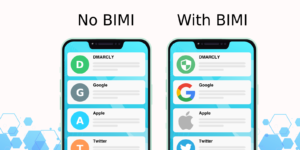
II. Chuẩn bị để thiết lập bản ghi BIMI
1. Hãy chắc chắn bạn có thông tin đăng nhập quản trị tên miền
Bạn cần phải bật bản ghi BIMI ở trang quản trị tên miền chứ không phải Email server, do đó việc đầu tiên bạn cần làm là kiểm tra lại thông tin đăng nhập mình đang giữ có chính xác không.
2. Đăng ký logo thương hiệu của bạn trở thành NHÃN HIỆU
BIMI sử dụng Verified Mark Certificates (VMC) để xác minh chủ sở hữu logo thương hiệu. Mặc dù BIMI ngày nay không yêu cầu logo của bạn phải được đăng ký thành nhãn hiệu để có thể thiết lập. Thế nhưng ở 1 vài hòm thư như Gmail vẫn yêu cầu logo phải có VMC để có thể hiển thị.
Nhân hòa sẽ hướng dẫn đăng ký VMC cho logo thương hiệu ở các phần sau.
3. Hiểu về bản ghi DNS TXT
Thiết lập BIMI cho tên miền của bạn bằng việc thêm bản ghi TXT ở trang quản trị tên miền.
Bản ghi TXT là 1 loại bản ghi DNS, nó đưa ra thêm thông tin về tên miền cho những máy chủ và những nguồn khác ngoài tên miền của bạn.
4. Thiết lập bản ghi DMARC
BIMI yêu cầu email phải được chứng thực bởi DMARC. Để hiểu thêm về cách thiết lập các bản ghi DMARC, SPF, DKIM, các bạn có thể xem tại:
Các bản ghi cho tên miền khi sử dụng Email cho Doanh nghiệp – Nhan Hoa Knowledgebase
Lưu ý: BIMI sẽ chỉ hỗ trợ những bản ghi DMARC có p là quarantine hoặc reject và pct là 100.
5. Kiểm tra xem tên miền đã được thiết lập bản ghi BIMI hay chưa
Để kiểm tra 1 tên miền nào đó có được thiết lập bản ghi BIMI hay chưa, bạn có thể sử dụng:
III. Tạo và đăng tải logo thương hiệu của bạn
Một logo thương hiệu phải là 1 tệp Scalable Vector Graphics (SVG) và phải được đăng tải lên máy chủ web công khai của tên miền của bạn.
1. Tệp SVG yêu cầu và khuyến nghị
Yêu cầu logo thương hiệu BIMI nhằm đảm bảo logo của bạn có thể hiển thị ở nhiều độ phân giải khác nhau. Những yêu cầu này cũng chắc chắn logo của bạn đã được xác minh và có thể thông qua bước kiểm tra bảo mật.
Để hình ảnh có thể được hiển thị chính xác ở hòm thư của người nhận, tệp SVG của bạn cần phải thỏa mãn các yêu cầu sau:
- Định dạng: SVG Tiny Portable/Secure (SVG Tiny PS), 1 phiên bản của SVG
- Thuộc tính baseProfile: tiny-ps
- Thuộc tính version: 1.2
- Thành phần <title>: phải liên quan tới tên tổ chức của bạn. Không có yêu cầu hạn chế nào cho giá trị title cả
- Không được bao gồm: liên kết hoặc tham chiếu ra bên ngoài, trừ những không gian tên XML đã chỉ định. Script, ảnh động, hoặc các thành phần tương tác khác. Ở thành phần gốc <svg> không được có thuộc tính x= hay y=
Để hình ảnh SVG có thể tương thích tốt nhất với các hòm thư hỗ trợ BIMI, logo của bạn nên:
- Nằm chính giữa 1 khung hình vuông
- Phông nền chỉ nên là 1 màu trơn. Nền trong suốt đôi khi sẽ không như mong đợi.
- Dung lượng nhỏ, tốt nhất là dưới 32 KB
- Bao gồm thẻ <desc> (mô tả) để hỗ trợ nhiều trường hợp khác nhau.
2. Tạo file SVG cho logo thương hiệu của bạn
Hiện tại không có công cụ nào hỗ trợ tạo tệp SVG mà thỏa mãn yêu cầu của BIMI. Tệp SVG dành cho BIMI thường được chỉnh sửa thủ công bằng các trình soạn thảo văn bản, hoặc với những script chuyên biệt.
Tạo SVG với Adobe Illustrator và 1 text editor bất kỳ:
- Tạo hoặc mở file file SVG với Adobe Illustrator
- Hãy chắc chắn rằng trong file không bao gồm: bitmap, liên kết đến bên ngoài. Để chắc chắn văn bản trong file là vật thể, hãy sử dụng tính năng Create outline của Illustrator
- Chọn File > Save As…
- Trong cửa sổ Save As: Nhập tên file, chỉ nên sử dụng ký tự thường và dấu gạch ngang, ví dụ nhan-hoa.svg. Không sử dụng ký tự đặc biệt
- Chọn Save
- Trong cửa sổ SVG Options: chọn SVG Tiny 1.2, sau đó chọn Preserve
- Chọn OK để hoàn tất lưu file
- Mở file ở trong trình chỉnh sửa văn bản. Sửa những dòng sau:
<?xml version="1.0" encoding="utf-8"?> <!-- Generator: Adobe Illustrator 25.3.1, SVG Export Plug-In . SVG Version: 6.00 Build 0) --> <svg version="1.2" baseProfile="tiny" xmlns="http://www.w3.org/2000/svg" xmlns:xlink="http://www.w3.org/1999/xlink" x="0px" y="0px" viewBox="0 0 742.23 828.45" overflow="visible" xml:space="preserve"> <g id="design"> <g>
Theo đó, thay đổi dòng 3 và 4:
– Chắc chắn svg version là 1.2
– Thay đổi giá trị baseProfile thành tiny-ps
– Loại bỏ thuộc tính x và y
– Thêm vào tag <title>. Thẻ tiêu đề phải ở sau <svg và ở trước <g>
Sau khi chỉnh sửa, phần đầu của file SVG sẽ có dạng:
<?xml version="1.0" encoding="utf-8"?><!-- Generator: Adobe Illustrator 25.3.1, SVG Export Plug-In . SVG Version: 6.00 Build 0) --><svg version="<strong>1.2</strong>" baseProfile="<strong>tiny-ps</strong>" xmlns="http://www.w3.org/2000/svg" xmlns:xlink="http://www.w3.org/1999/xlink" x="0px"overflow="visible" xml:space=<strong>"<title>Solarmora Services</title></strong><g id="design">
=> Sau đó lưu file SVG với định dạng .svg
3. Đăng tải tệp SVG lên máy chủ web công khai của bạn
Máy chủ web phải có tên miền giống với tên miền với máy chủ email mà bạn muốn thiết lập. Sau đó copy đường dẫn URL của file SVG này để sử dụng nó cho bản ghi TXT BIMI
VI. Thêm bản ghi TXT ở trang quản lý DNS
1. Tạo bản ghi BIMI
Bản ghi BIMI của bạn là 1 đoạn văn bản chứa liên kết URL của file SVG. Hãy dùng ví dụ dưới đây của Nhân Hòa để tự tạo bản ghi của bạn:
Chú ý:
- Liên kết URL ở đây là ví dụ. Do đó, hãy thay nó bằng liên kết, SVG file và chứng chỉ VMC (PEM file) của bạn.
- Trong cú pháp bản ghi BIMI, có thể đồng thời xuất hiện số 1, chữ i viết hoa (I), chữ L viết thường (I). Những ký tự này khá giống nhau nên bạn hãy cẩn thận với chúng.
Ví dụ về bản ghi BIMI:
v=BIMI1;l=https://images.nhanhoa.com/brand/nhan-hoa-logo.svg;a=https://images.nhanhoa.com/brand/certificate.pem
2. Thêm bản ghi TXT vào DNS của bạn
Bạn có thể chủ động thêm bản ghi BIMI vào ở trang quản trị tên miền của mình hoặc nhờ nhà cung cấp tên miền thêm nó.
Lưu ý: cần tối đa 48h để bản ghi có thể hoạt động trơn tru
Thiết lập bản ghi theo mẫu sau:
– Tên bản ghi: default._bimi.nhanhoa.com
– Loại bản ghi: TXT
– Giá trị bản ghi: v=BIMI1;l=https://images.nhanhoa.com/brand/nhan-hoa-logo.svg;a=https://images.nhanhoa.com/brand/certificate.pem
V. Tổng kết
Qua bài viết này, Nhân Hòa đã giới thiệu với các bạn về bản ghi BIMI, mặc dù không có tác dụng hỗ trợ cho việc gửi mail như SPF hay DMARC, BIMI lại thiên về tạo uy tín cho thương hiệu của bạn hơn.
Về cách thiết lập BIMI, mặc dù việc này đã được đơn giản hóa đi nhiều lần, tuy nhiên vẫn còn những phân đoạn cần hiểu biết về kỹ thuật. Nếu bạn không phải là IT hay email admin, hãy cân nhắc sử dụng dịch vụ của 1 bên thứ 3 để hỗ trợ thiết lập BIMI.
Chúc may mắn và thành công trong công việc!


